2 formas rápidas de desactivar el ajuste automático en PowerPoint
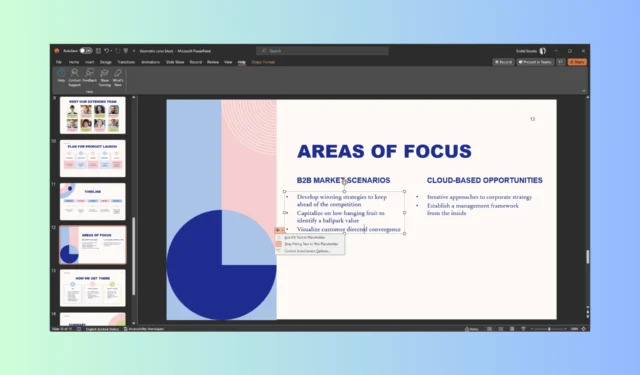
AutoFit es una característica de PowerPoint que reduce el tamaño del texto si escribe más texto del que cabe en los marcadores de posición de texto.
Por lo general, está habilitado de forma predeterminada para que quepa más texto en una diapositiva; esto podría funcionar para algunas personas, pero si no es así para usted, puede desactivar Autoajustar en PowerPoint para crear diapositivas de texto fáciles de leer.
¿Por qué es posible que desee deshabilitar AutoFit?
Quizás se pregunte por qué AutoFit es una característica mala, ya que reduce el tamaño del texto para garantizar que el texto permanezca dentro de los marcadores de posición, lo que hace que las diapositivas se vean ordenadas.
Sin embargo, la característica permite agregar demasiado texto a las diapositivas, abarrotando las diapositivas y haciéndolas difíciles de leer, lo que hace que la presentación sea menos efectiva y difícil de seguir.
¿Cómo me deshago de AutoFit en PowerPoint?
1. Utilice las opciones de ajuste automático
- En la diapositiva, si ha escrito el texto, puede ver flechas hacia arriba y hacia abajo en un cuadro.
- Haga clic en él y anule la selección del botón de opción junto a Dejar de ajustar texto a este marcador de posición .
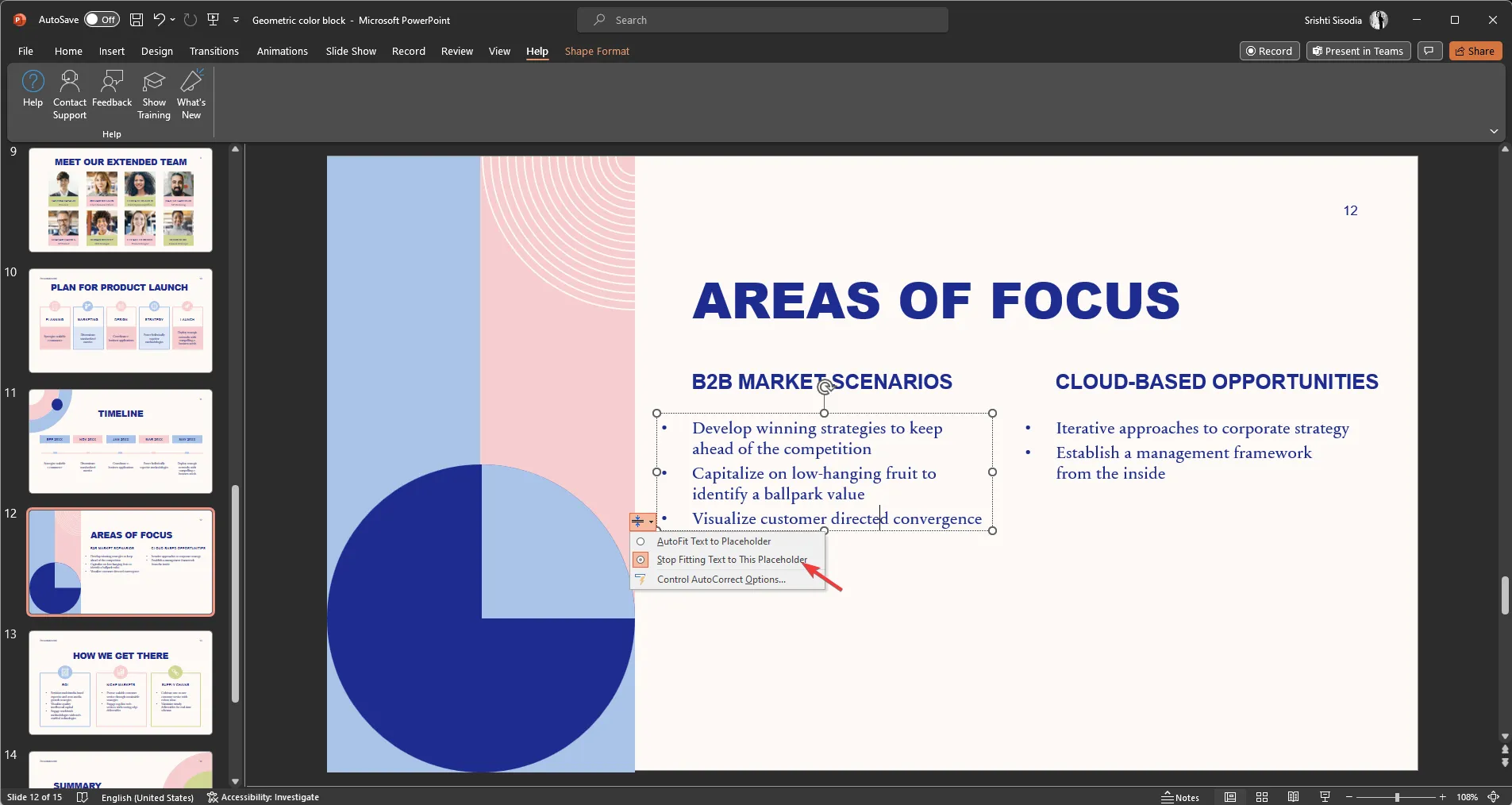
Ahora puede organizar el texto de su presentación como desee en la aplicación de PowerPoint .
2. Utilice las opciones de formato de forma
- Haga clic con el botón derecho en el marcador de posición de texto y seleccione Formato de forma .
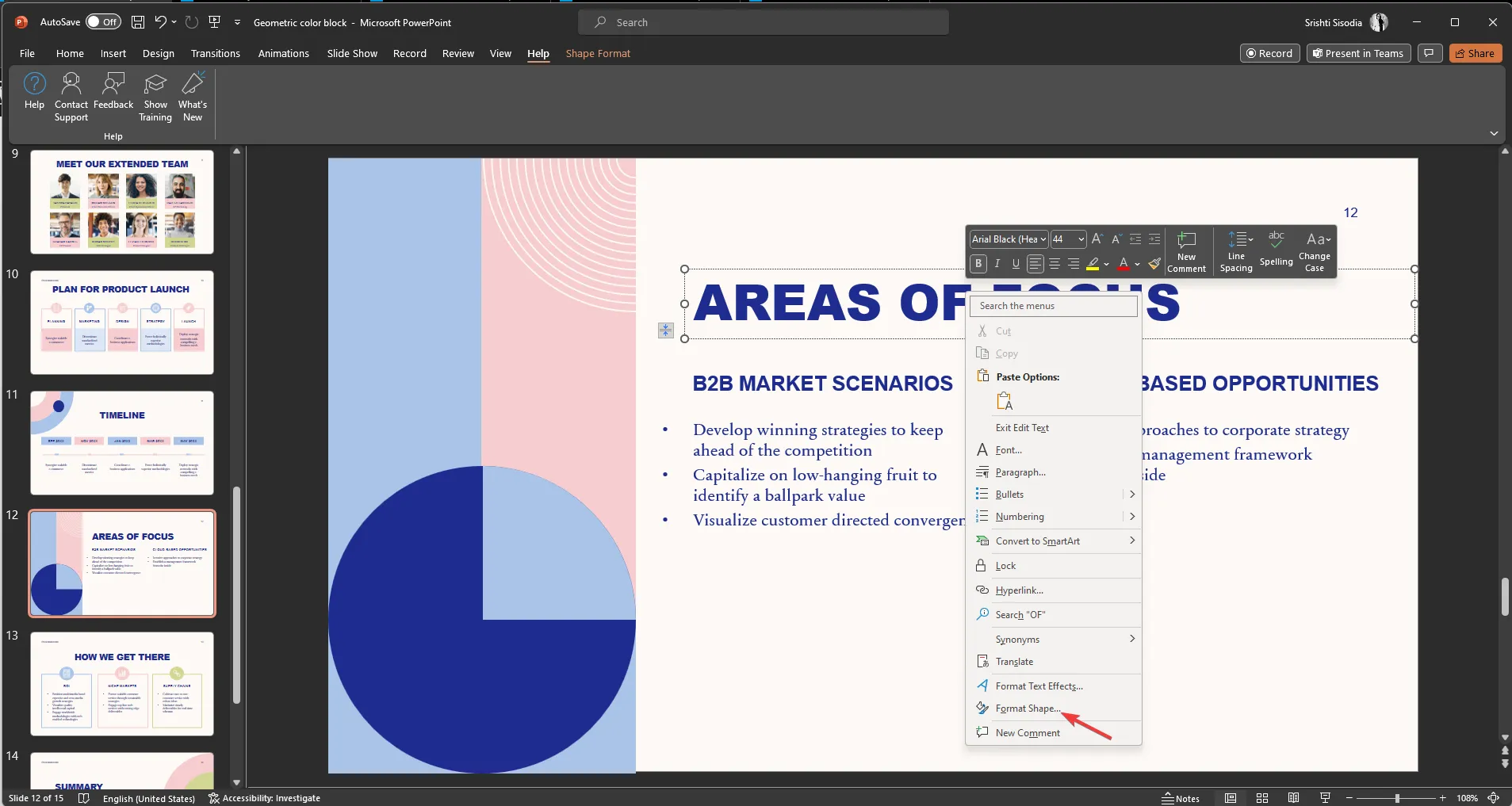
- Las opciones aparecerán en el lado derecho de la diapositiva de Presentación; haga clic en la pestaña Opciones de texto.
- Seleccione la tercera opción Cuadro de texto en la pestaña Opciones de texto.
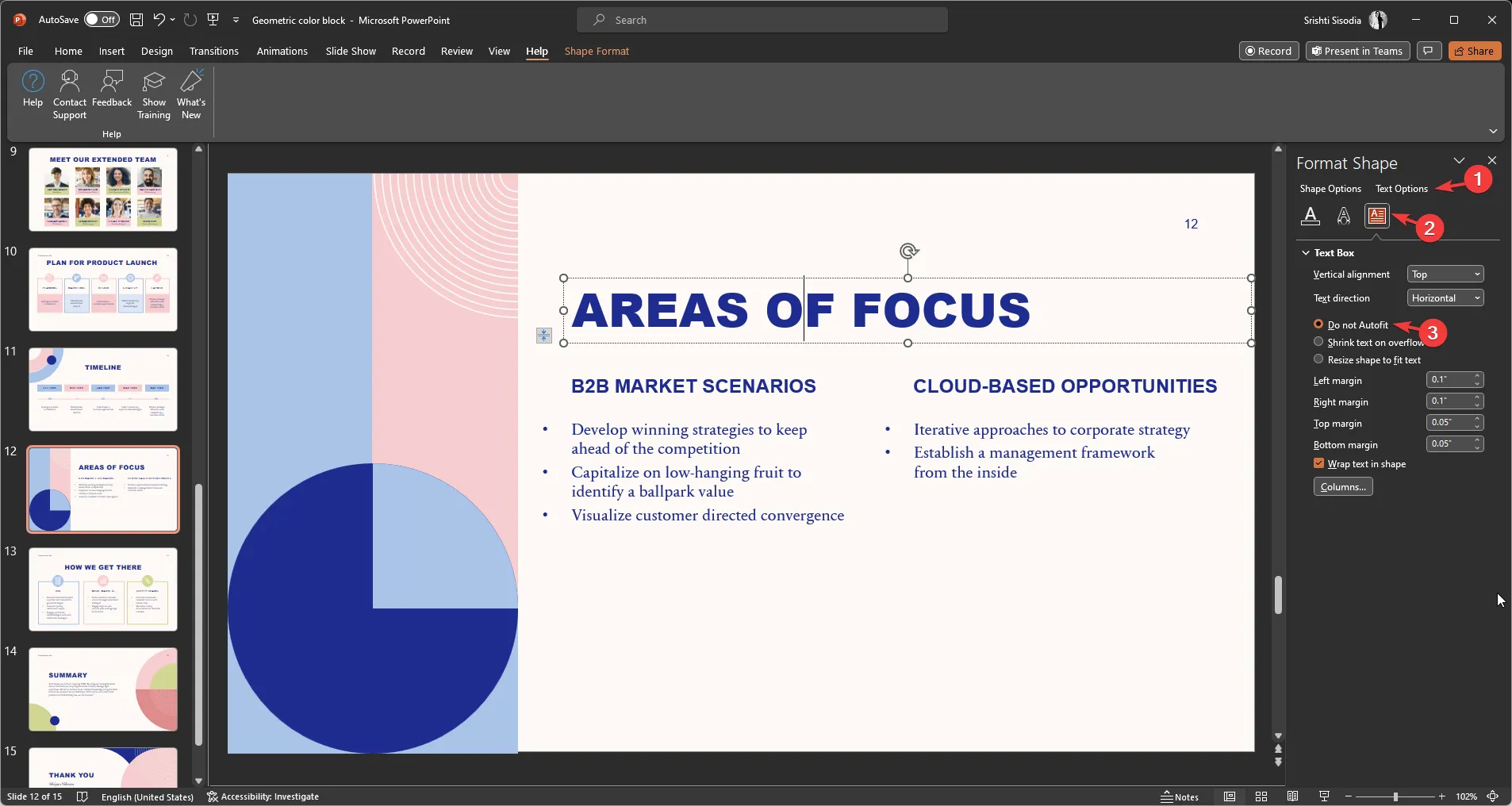
- Haga clic en el botón de radio para No autoajustar .
¿Cómo puedo desactivar AutoFit para toda la presentación?
1. Utilice el menú Archivo
- Vaya al menú Archivo .

- Haga clic en Opciones.
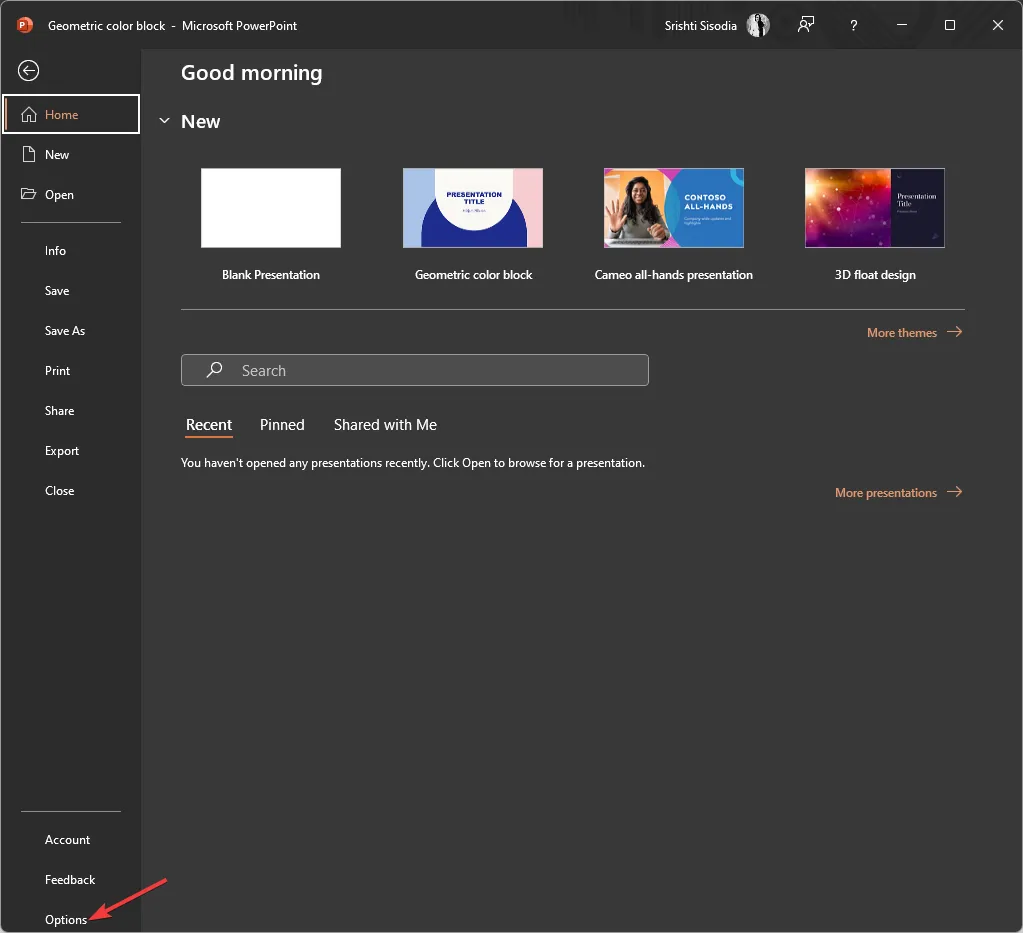
- Vaya a Revisión y seleccione Opciones de autocorrección.
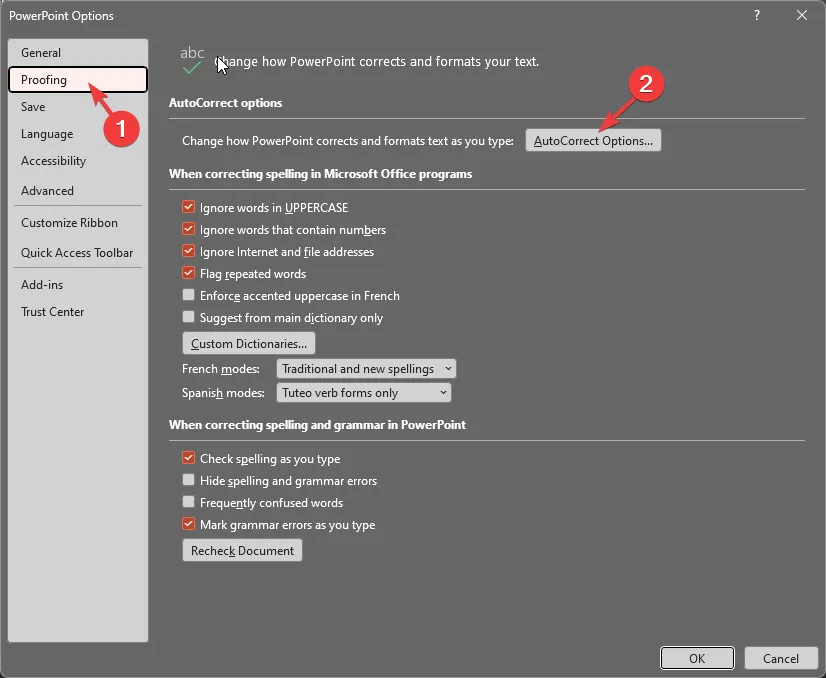
- A continuación, en la ventana de Autocorrección, cambie a Autoformato mientras escribe .
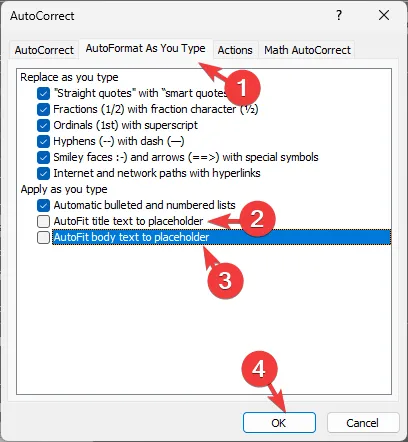
- En Aplicar mientras escribe, elimine las marcas de verificación junto a Autoajustar el texto del título al marcador de posición y Autoajustar el texto del cuerpo al marcador de posición.
- Haga clic en Aceptar .
2. Utilice las opciones de ajuste automático
- Haga clic en cualquiera de los cuadros de texto o marcadores de posición y aparecerá el icono de opciones de Autoajustar .
- Ahora haga clic en el icono Opciones de ajuste automático y elija Controlar opciones de corrección automática .
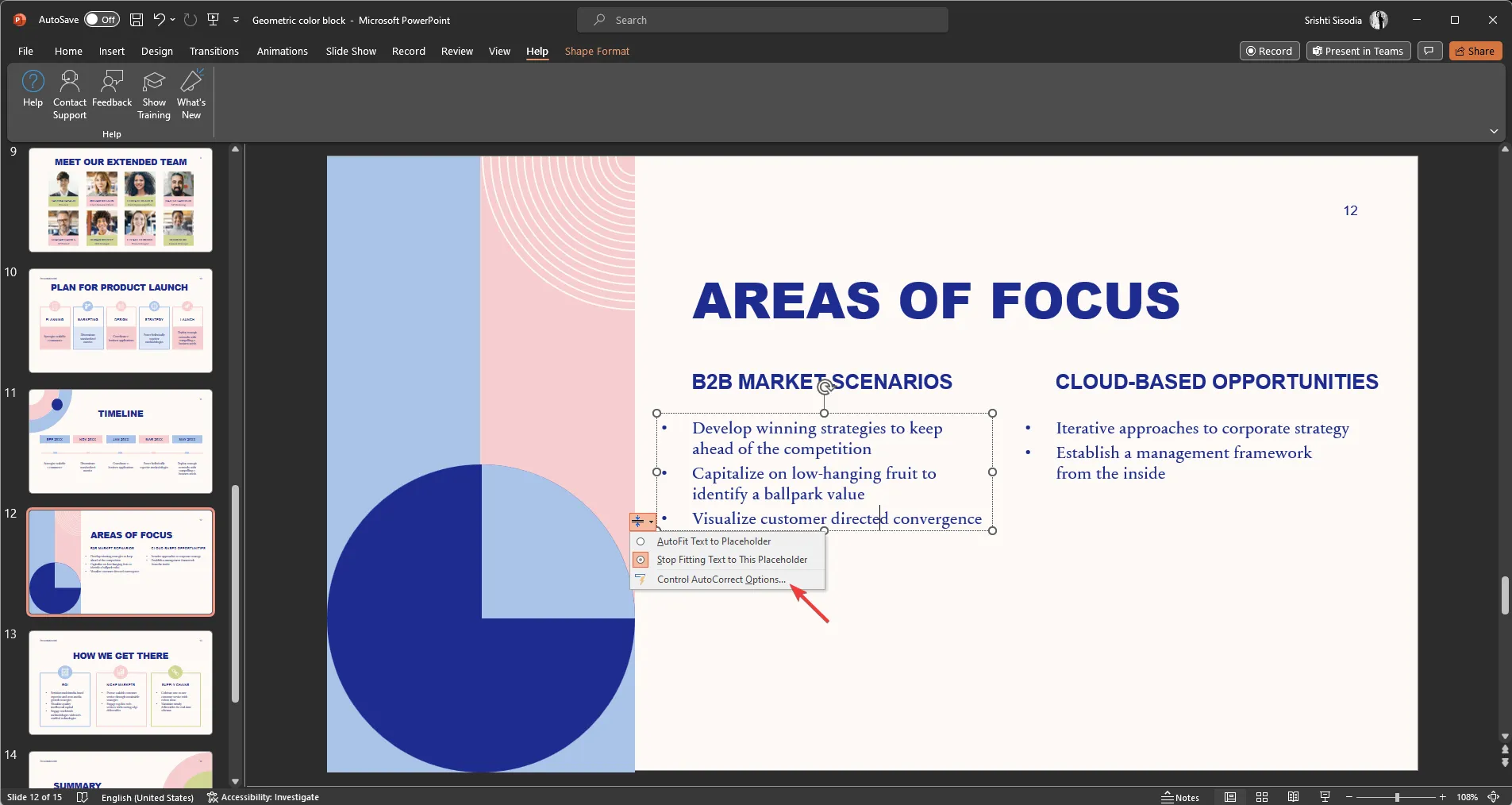
- En la ventana de Autocorrección, vaya a la pestaña Autoformato mientras escribe .
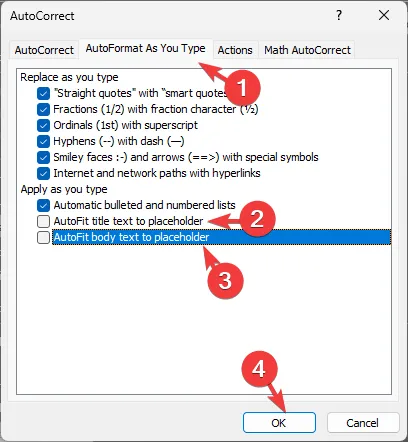
- Elimine las marcas de verificación junto a Autoajustar el texto del título al marcador de posición y Autoajustar el texto del cuerpo al marcador de posición .
- Haga clic en Aceptar.
Entonces, estos son los métodos para desactivar AutoFit en PowerPoint y tomar el control del texto en su presentación.
Si tiene alguna pregunta o sugerencia, no olvide mencionarla en la sección de comentarios a continuación.



Deja una respuesta